تنظیم ساعت و زمان در لپ تاپ شارپ یا دیگر برندها امری بسیار ضروری است ؛ زیرا پیکربندی زمان یا ساعت بر روی رایانه باعث جلوگیری از مشکلات مربوط به سرویس های آنلاین می شود. حتی اگر به روزترین نسخه ویندوز بر روی سیستم شما نصب باشد. به عنوان مثال ، ممکن است در صورت تنظیم نبودن ساعت و زمان ، لپ تاپ شما ارتباط خود را با سرورهای آنلاین از دست بدهد و یا باتری سیستم دیگر شارژی را نگه ندارد.
همچنین در صورت عدم تنظیم ساعت و زمان لپ تاپ شارپ یا دیگر برندها ، ممکن است منطقه زمانی نادرست در دستگاه شما پیکربندی شود و همین امر باعث از کار افتادن خیلی از سرویس های آنلاین دستگاه شود. پس بهتر است ، از طریق مراحلی که در ادامه برای تنظیم کردن ساعت و زمان لپ تاپ شارپ ، گفته می شود ، این کار را انجام داده و از بروز مشکل در سیستم خود جلوگیری کنید. اگر لپ تاپتان دچار خرابی شده میتوانید از خدمات تعمیر لپ تاپ شارپ مرکز ما استفاده کنید.

مراحل تنظیم کردن ساعت و تاریخ در لپ تاپ شارپ در ویندوز 11
- ابتدا وارد قسمت تنظیمات یا settings در ویندوز یازده لپ تاپ شارپ خود شوید.
- سپس روی گزینه Time & language کلیک کنید.
- حال صفحه مربوط به تاریخ و زمان را انتخاب کنید.
- در بخش ” تنظیمات اضافی ” روی گزینه همگام سازی کلیک کنید.
این مقاله را حتما مطالعه کنید : حالت خدا در ویندوز
- بعد از انجام مراحل فوق باید فرایند تنظیم ساعت و و تاریخ در لپ تاپ شارپ شما به درستی اجرا شود و بتوانید زمان درست را در نوار وظیفه سیستم خود مشاهده کنید.
- اگر با انجام روند فوق ، زمان و تاریخ درستی در نوار وظیفه لپ تاپ شارپ شما ظاهر نشد ، باید به صورت زیر عمل کنید.
- در این مرحله پس از وارد شدن به صفحه مربوط به تاریخ و زمان باید ، گزینه” تنظیم زمان خودکار” را غیر فعال کنید و آن را بر روی حالت “تنظیمات دستی” قرار دهید.
- اکنون ساعت و تاریخ درست را وارد سیستم کرده و سپس کلید Change را بزنید. ( توجه داشته باشید که اگر برای تنظیم ساعت و زمان در لپ تاپ شارپ ، سیستم شما خواست که موقعیت مکانی خود را تعیین کنید ، این قسمت را به درستی وارد کنید.)
مراحل تنظیم ساعت و تاریخ در لپ تاپ شارپ در ویندوز 10
- برای ست کردن ساعت و تاریخ در لپ تاپ شارپ با ویندوز ده ، باید بر روی قسمت اعلان ویندوز در گوشه سمت راست پایین صفحه ، کلیک راست کرده و یا روی آن ضربه بزنید.
- اکنون گزینه Adjust date and time را انتخاب کنید.
- مطمئن شوید موقعیت مکانی شما به درستی وارد سیستم شده است.
- حال برای تنظیم کردن ساعت و تاریخ در لپ تاپ شارپ با ویندوز 10 باید ، گزینه Set time automatically را خاموش کنید و سپس گزینه Change را بزنید.
- تاریخ و ساعت را به دلخواه و درست وارد کنید و مجدد روی گزینه Change کلیک کنید.
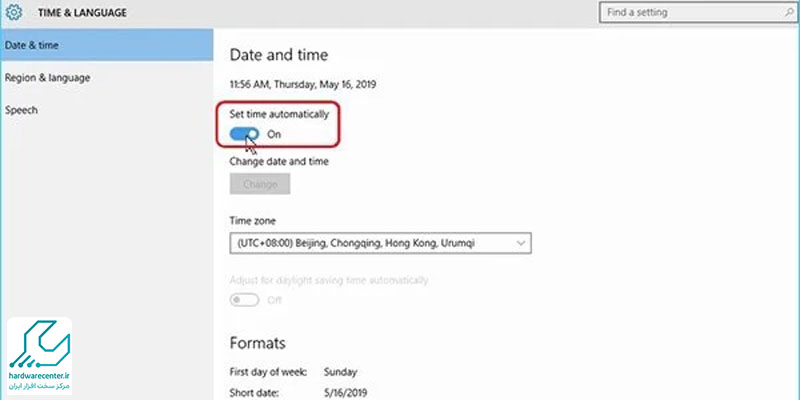
مراحل تنظیم ساعت و تاریخ در لپ تاپ شارپ در ویندوز 8
- ابتدا برای تنظیم کردن زمان و تاریخ در لپ تاپ شارپ با ویندوز هشت ، روی قسمت اعلان در گوشه سمت راست پایین صفحه ، کلیک راست کنید و یا روی آن ضربه بزنید.
- اکنون گزینه Change date and time settings را در پایین صفحه باز شده ، انتخاب کنید.

- سپس در ادامه روند تنظیم ساعت و زمان در لپ تاپ شارپ ، پنجره Date and Time را باز کرده و روی گزینه and time Change date کلیک کنید.
- تنظیمات مورد نظر خود را به درستی وارد کرده و Ok را بزنید.
- سپس در پنجره اصلی تنظیم تاریخ و زمان نیز گزینه Ok را انتخاب کنید.
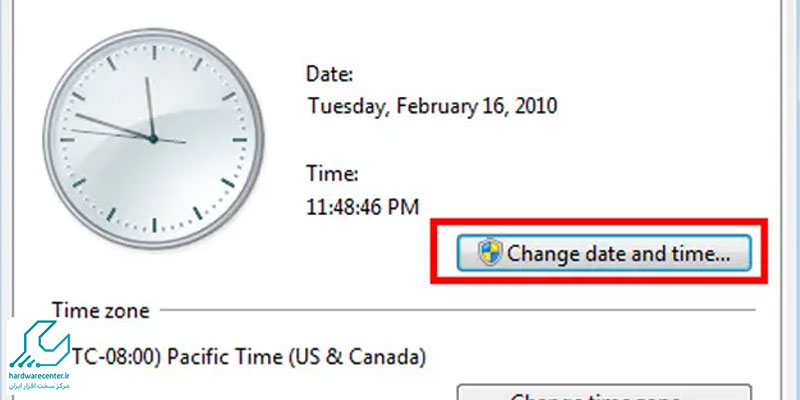
این مقاله را از قلم نیندازید : خاموش شدن سیستم بدون بستن برنامه
نکته: اگر سیستم از شما خواست تا موقعیت مکانی خود را نیز تعیین کنید باید به صورت زیر عمل کنید:
- در پنجره Date and Time روی گزینه Change time zone کلیک کنید.
- اکنون موقعیت مکانی خود یا همان منطقه زمانی را در قسمت کشویی Time Zone انتخاب کرده و Ok را بزنید.
- حال برای اتمام فرایند تنظیم ساعت و تاریخ در لپ تاپ شارپ با ویندوز هشت ، باید بر روی گزینه Ok در صفحه اصلی باز شده ی مربوط به ساعت و تاریخ نیز کلیک کنید.

